很多网友原来的系统变卡顿后,便想给自己的电脑安装新系统,但是不知道该怎么操作。有些网友听说在线装系统比较简单,但是不知道电脑如何在线装系统。今天小编就跟大家图文演示下电脑在线装系统教程。
下面以安装win7系统为例,具体步骤如下:
1、在小白系统官网下载安装小白一键重装软件并打开,进入“在线重装”界面后,选择合适的系统,然后点击“安装此系统”。
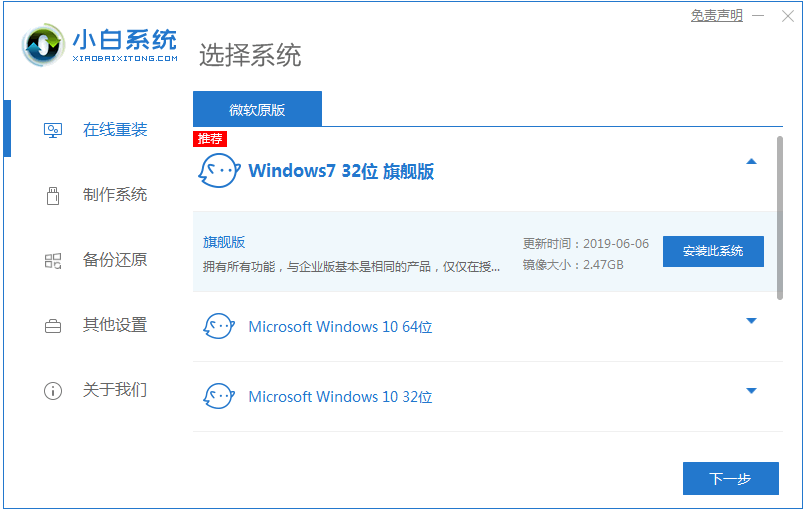
2、勾选自己需要安装的软件,然后点击“下一步”。
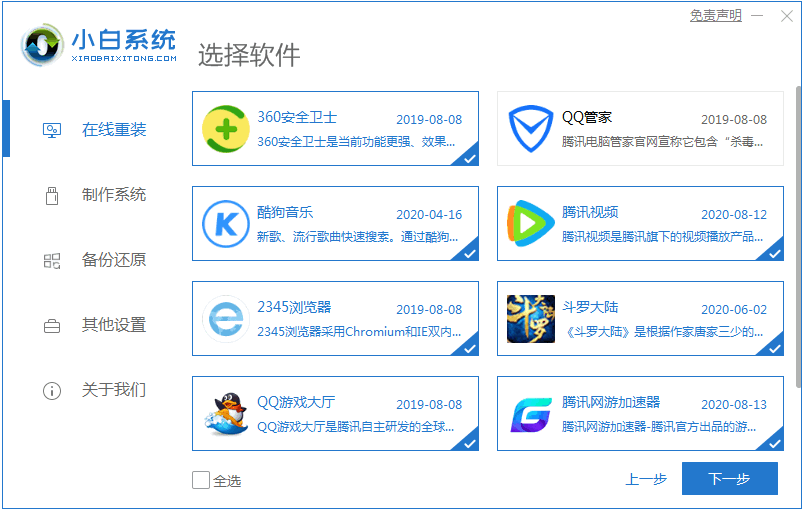
3、选择好需要安装的系统和备份的文件后,等待软件自动下载并进行文件的备份。
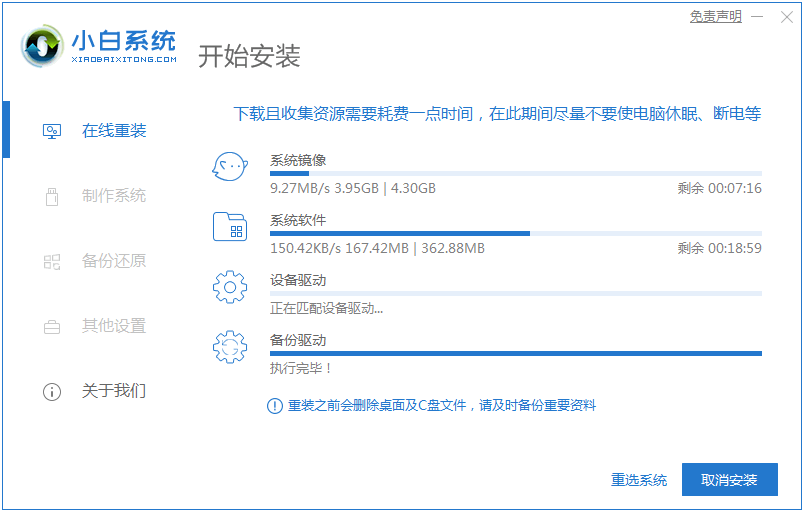
4、系统下载完成后,选择立即重启。
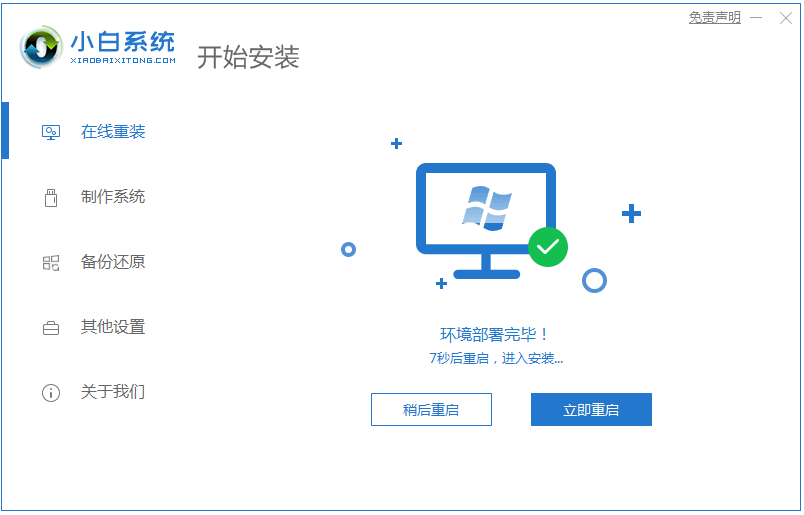
5、重启电脑后选择xiaobai-pe模式安装系统。
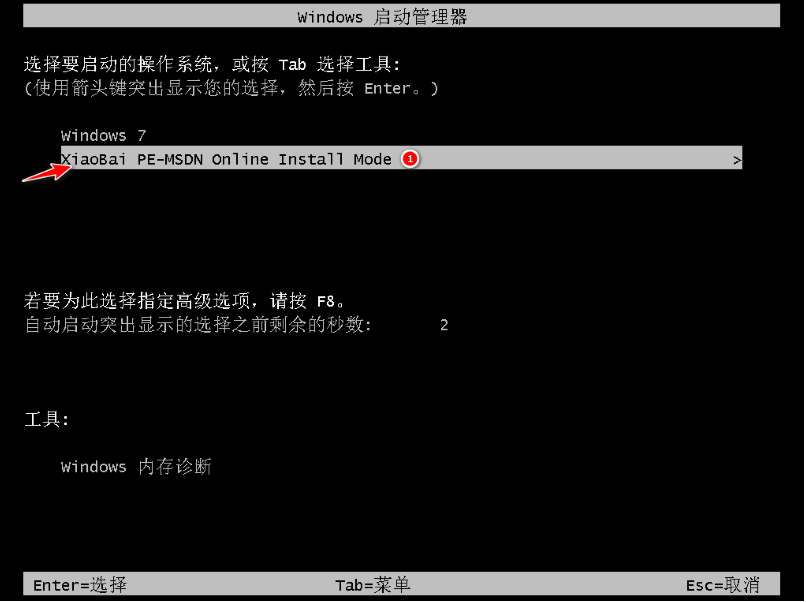
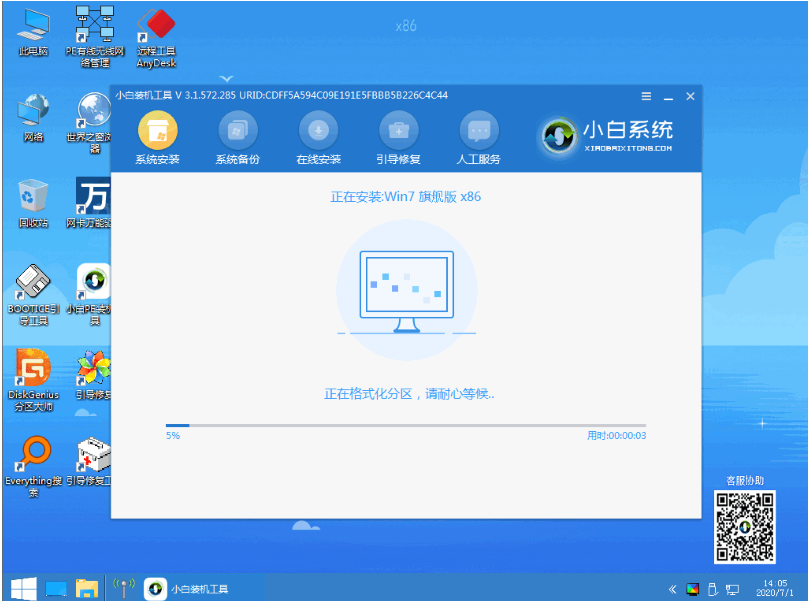
6、win7系统重装完毕,进入系统桌面。
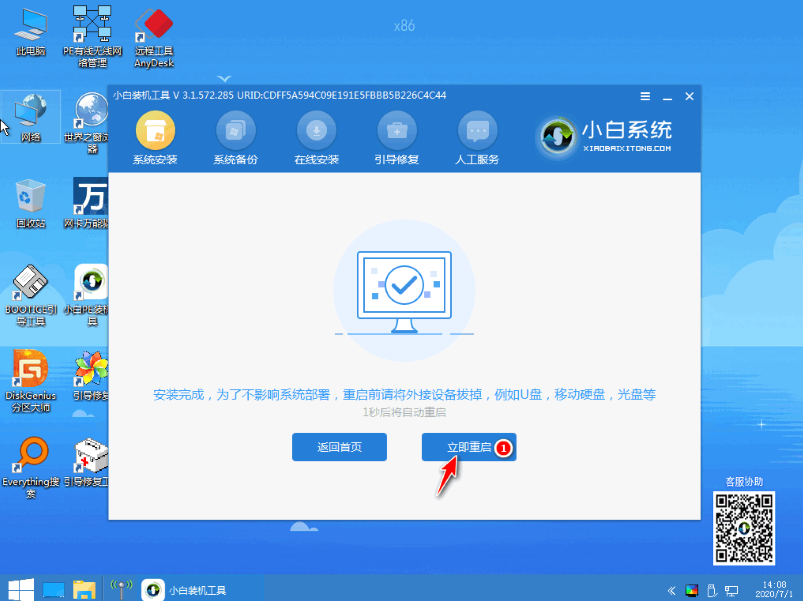

以上便是借助小白一键重装系统工具实现在线装系统的方法,有需要的小伙伴可以按照教程下载使用哦。

大小:0KB
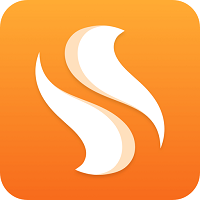
大小:135.0M

大小:24M

大小:17.2M

大小:4.2M